
Inhaltsverzeichnis:
- Autor John Day [email protected].
- Public 2024-01-30 07:22.
- Zuletzt bearbeitet 2025-01-23 12:53.
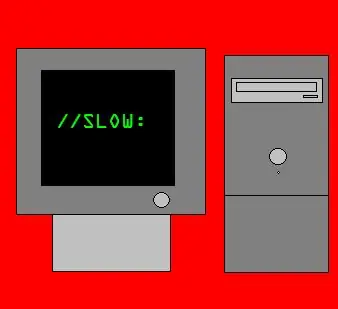
Einfach zu befolgende Anweisungen zum einfachen Beschleunigen Ihres Computers.
Schritt 1: Entfernen Sie das Hintergrundbild
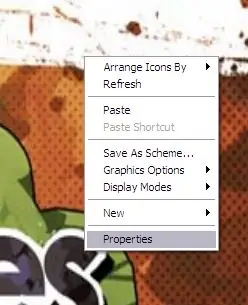
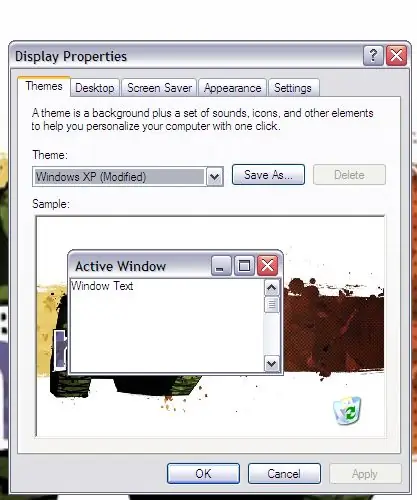

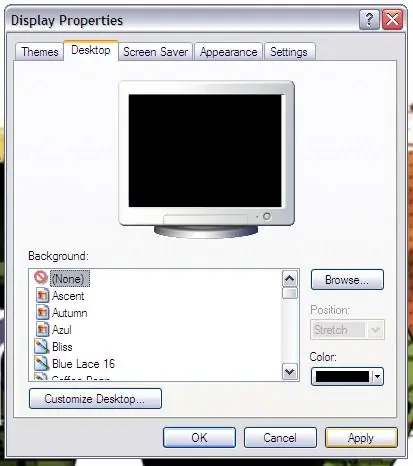
Das Entfernen des Hintergrundbilds kann dazu beitragen, die Startzeit zu verlängern und Programme schneller zu laden, insbesondere auf älteren PCs. Klicken Sie dazu mit der rechten Maustaste auf Ihren Desktop, gehen Sie zu Eigenschaften, gehen Sie zu Hintergrundbild, klicken Sie auf Keine und dann auf Übernehmen.
Schritt 2: Ändern Sie das Thema
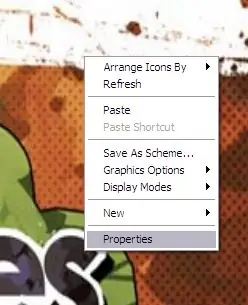
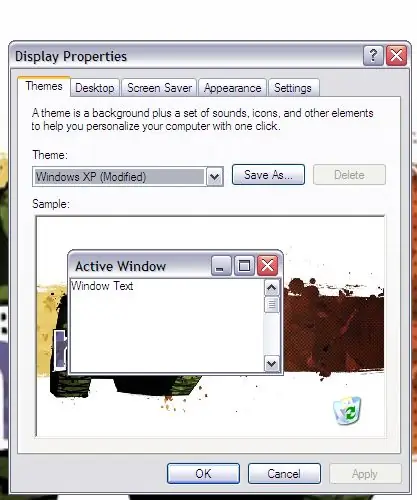
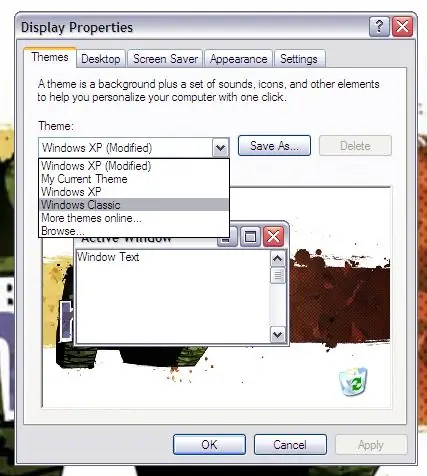
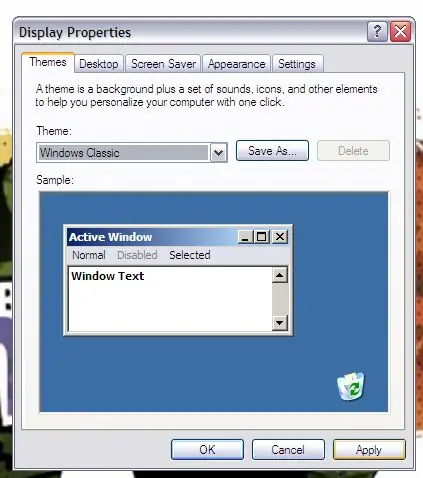
Durch einfaches Ändern des Aussehens von Windows kann die Geschwindigkeit Ihres Computers drastisch erhöht werden. Versuchen Sie, von Windows XP zu Windows Classic zu wechseln. Klicken Sie mit der rechten Maustaste auf Ihren Desktop, gehen Sie zu Eigenschaften, gehen Sie zu Designs, gehen Sie zu Windows Classic, klicken Sie auf Übernehmen.
Schritt 3: Hintergrundprogramme beenden
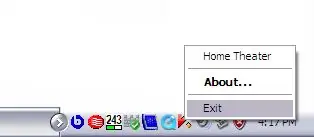
Das Deaktivieren der Programme, die im Hintergrund Ihres Computers ausgeführt werden, kann die Geschwindigkeit Ihres Computers enorm erhöhen. Klicken Sie mit der rechten Maustaste auf ein beliebiges Programm in der Taskleiste, das Sie nicht ausführen möchten, und gehen Sie zum Beenden. Achten Sie jedoch darauf, nichts Wichtiges zu verlassen.
Schritt 4: Laden Sie ein RAM-Programm herunter
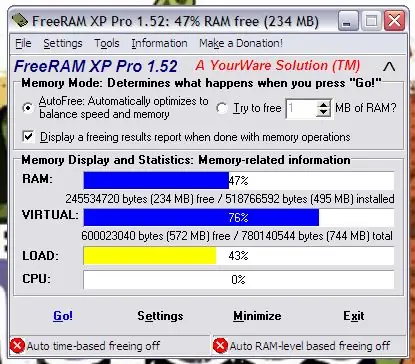
Es gibt viele Programme, mit denen Sie RAM auf Ihrem Computer freigeben können. Sie können viele gute, kostenlose Programme unter download.com von c net herunterladen.
Schritt 5: Fertig
Jetzt sollte Ihr Computer viel schneller laufen.
Empfohlen:
So richten Sie einen Raspberry Pi ein und verwenden ihn – wikiHow

So richten Sie einen Raspberry Pi ein und verwenden ihn: Für die Leser der Zukunft sind wir im Jahr 2020. Das Jahr, in dem Sie, wenn Sie das Glück haben, gesund zu sein und nicht mit Covid-19 infiziert sind, plötzlich , hat viel mehr Freizeit, als du dir jemals vorgestellt hast. Wie kann ich mich also nicht zu dumm beschäftigen? Oh ja
So nehmen Sie Ihren benutzerdefinierten Klingelton auf und laden ihn herunter – wikiHow

So nehmen Sie Ihren benutzerdefinierten Klingelton auf und laden ihn herunter: Also? Sie möchten Ihren eigenen benutzerdefinierten Klingelton erhalten, oder? Nun, Sie sind auf die richtige Instructables-Seite gekommen. Bevor wir beginnen, muss ich Sie daran erinnern, dass dies für IOS-Geräte (Apple-Geräte wie ein Ipad, Ipod, Iphone usw.) und Mac-Computer (funktioniert auf jedem Mac, sogar
So beschleunigen Sie Windows 7: 17 Schritte

So beschleunigen Sie Windows 7: In der folgenden Anleitung verwenden Sie msconfig, um Ihren Windows-Computer zu beschleunigen
So erhalten Sie Musik von fast jeder (Haha) Website (solange Sie sie hören können, können Sie sie bekommen Okay, wenn sie in Flash eingebettet ist, können Sie es möglicherweise nic

So erhalten Sie Musik von fast jeder (Haha) Website (solange Sie sie hören können, können Sie sie bekommen … Okay, wenn sie in Flash eingebettet ist, können Sie es möglicherweise nicht) BEARBEITET!!!!! Zusätzliche Informationen: Wenn Sie jemals auf eine Website gehen und ein Lied abspielen, das Sie mögen und es wollen, dann ist hier das anweisbare für Sie, nicht meine Schuld, wenn Sie etwas durcheinander bringen (nur so wird es passieren, wenn Sie ohne Grund anfangen, Dinge zu löschen) ) Ich konnte Musik für
So machen Sie tolle Bilder von schneller Action – wikiHow

Wie man tolle Bilder von schneller Action macht: Im Grunde zeige ich dir, wie du ein tolles Bild von etwas machst, das im Handumdrehen passiert. Das Beispiel, das ich verwende, ist das Platzen eines Wasserballons. Interessiert? weiter lesen
